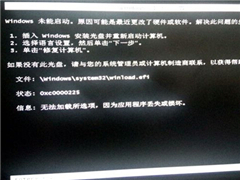- 返回
- Think Pad笔记本预装Win8.1改Win7系
Think Pad笔记本预装Win8.1改Win7系统BIOS设置方法
2015-06-03 14:32作者:系统城
现在大部分笔记本电脑预装Win8.1系统改Win7系统需要对BIOS进行特别设置才可行,由于不同品牌进入BIOS的方法不同,下面我们主要介绍Think Pad笔记本预装Win8.1改Win7系统BIOS设置的方法。
特别说明:
由于ThinkPad笔记本预装的Win8系统采用的是GPT分区,而Win7系统采用的是MBR分区表,因此出现了不兼容的问题,这也导致Win8改装Win7不成功的原因,解决办法也很简单,只要进入BIOS关闭UEFI功能即可。
Think Pad笔记本预装Win8.1改Win7系统BIOS设置:
1、按笔记本电源键,然后不停地按F1键(有的是FN+F1组合键),进入到BIOS操作界面,在键盘上面选择其方向右键在Security(中文意思安全,安全的)选项下找到“Secure Boot”(中文意思安全启动)选项,回车进入,把第一项的Secure Boot从“Enabled”切换为“Disabled”;(中文意思是关闭安全启动)。
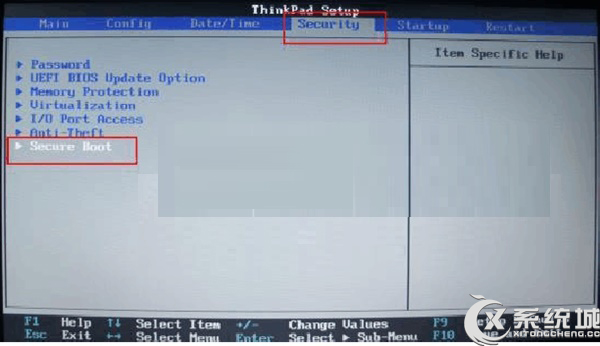
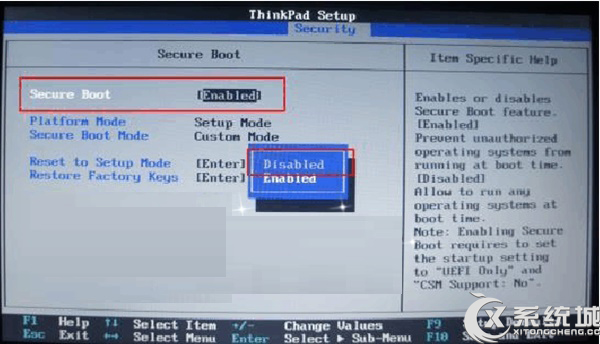
2、按ESC键回退到BIOS主界面,在Startup(中文意思启动,启动选项)选项下找到UEFI/Legacy Boot选项,把默认状态新型的UEFI Only模式改成传统的Legacy Only模式;
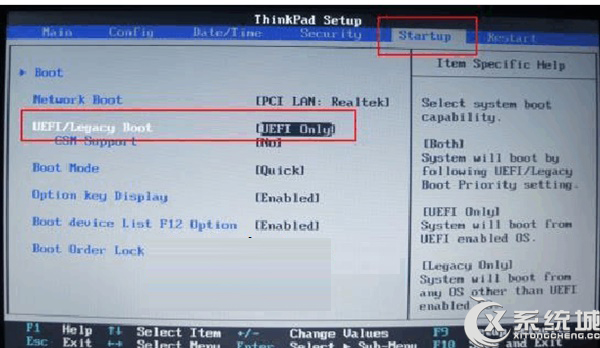
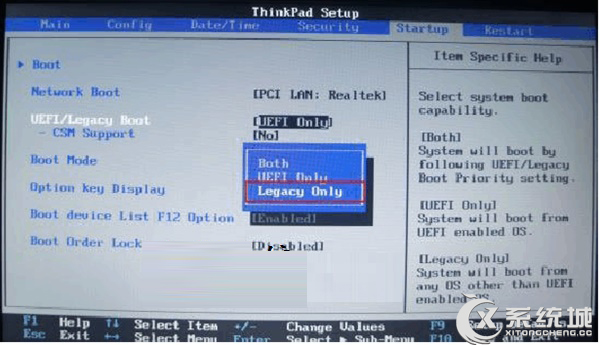
3. 最后按功能键“F10”(或者FN+F10组合键)保存退出,在该窗口中直接按下笔记本键盘上的”回车“键启动BIOS保存设置并重新启动计算机功能。
BIOS设置完成之后,若要改成Win7系统可参考《硬盘/U盘装Win7系统教程》。
分享给好友:
相关教程
更多